Използване на решетка при проектиране на скици в Pro/Engineer. Опции за скица
Координатната решетка на Pro/Engineer sketcher е подреден набор от точки, равномерно разпределени в равнината на чертане на скица, в съответствие със специфичен закон, посочен от потребителя. В някои случаи използването на координатна мрежа може да улесни дизайна на скица. Някои потребители обаче използват дисплея на мрежата за удобство при визуализиране на графичното поле на скицата, без да щракнат към нейните точки.
Режимът за скициране Pro/Engineer поддържа два типа мрежи: декартови и полярни. Когато потребителят за пръв път влезе в режим за редактиране на скици, мрежата по подразбиране е невидима. Както вече знаем, показването му може да бъде активирано с помощта на бутона Show grid, разположен в горната лента с инструменти. Докато сте в скица, включете дисплея на координатната мрежа с помощта на този бутон.
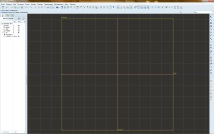
По подразбиране присвояването на обекти към точки на мрежата е деактивирано и самата мрежа, както виждаме, е декартова. Освен това стъпката между точките на мрежата е произволна.
Всички необходими настройки, свързани с мрежата, се намират в менюто с опции за скица. За да го извикате, изберете раздела Опции за скица ... в горната лента на задачите.
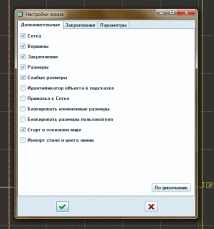
В раздела Разширени на прозореца с опции за скица можем да контролираме следните елементи на скица:
- Опциите Grid, Vertices, Anchors, Dimensions съответстват на менюто с инструменти на Sketcher, намиращо се в горната лента с инструменти на скица, и са отговорни за показване на съответните елементи в графичната област на скицата. Опцията Слаби размери има подобен принцип.
- Идентификатор на обект в подсказка контролира показването на системното име на обекта при подчертаване на предварителния избор.
- Snap to Grid позволява прилепване на обект към точките в нашата мрежа. Активирайте тази опция, като поставите отметка в съответното поле.
- Следните две опции са предназначени да опростят оразмеряването на геометрията на скицата за тези потребители, които трябва да заключат размерите.
Опцията Lock User Dimensions позволява автоматично заключване на всяко ново измерение, зададено от потребителя, а опцията Lock Changed Dimensions задава автоматично заключване за всеки ръчно модифициран потребителски размер. Ако трябва да използвате тези опции, препоръчително е да ги активирате в началото на дизайна на скицата.
- Опцията Start in Sketch View автоматично ориентира равнината на скицата нормално към изгледа на потребителя всеки път, когато е въведена скицата.
- Импортирането на стил и цвят на линията се използва при копиране на геометрия в клипборда, в отделен файл с разширение с разширение .sec или в палитрата за скици, за да се заеме стилът от оригинала.
Да отидем в раздела Докове. Ето опциите за управление на автоматичното скачване по време на рисуване.
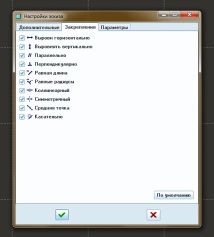
За удобство на работата по всяко време можем да изключим автоматичното задействане на щифт, който не ни интересува.
След преглед на опциите за скица и включване на щракване към точките на координатната решетка, запазете резултатите и излезте от менюто с опции, като натиснете бутона със зелената отметка.
Сега нека се опитаме да изградим нещо в графичното поле, например кръг. Обърнете внимание, че след включване на прихващането към точки на мрежата, нямаме възможност да прикачваме конструкции към нещо друго. От този момент нататък всички наши действия в графичното поле ще бъдат координирани от решетъчни точки.
За да редактирате координатната мрежа, върнете се към опциите за скица (Опции за скица ...) и изберете раздела Опции от менюто.
Ето инструментите за регулиране на мрежата за скици.
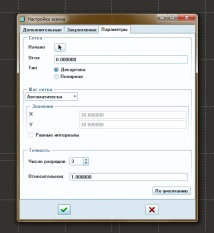
С помощта на бутона Старт можем да предефинираме началната точка на мрежата. Като такава точка може да бъде избран връх, център или начало.
Във всяка пропорция можете да зададете стъпката между точките по двете оси, както и ъгъла на наклона на координатната мрежа. Освен това, ако е необходимо, можете да промените типа на координатната мрежа от декартова на полярна.
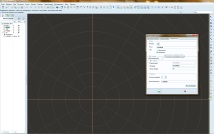
Също така раздел Параметри съдържа опции за задаване на точността на показване на размерите на скицата: броят на десетичните знаци и относителната стойност на точността на изчисляване на геометрията на скицата.
По този начин се запознахме с възможностите за използване на координатната мрежа на скицата и също така научихме как да използваме опциите за частично персонализиране на режима на рисуване. Благодаря! пр
- Използването на ламинат при ремонт на апартамент или къща, ремонт на подове, самостоятелен ремонт
- Конспирации на очни заболявания
- Хълцане на плода по време на бременност, причини и признаци - Първороден - сайт за родители
- Диета при дерматит при възрастни - "Московски лекар"
- Как да изберем ортопедичен матрак при сколиоза